

نحوه استفاده از دستور ssh-copy-id
امروز با شما هستیم با نحوه استفاده از دستور ssh-copy-id و همچنین چگونگی تولید کلیدهای SSH و همچنین طریقه احراز هویت بدون رمز دهی در یک ماشین .
ابزار OpenSSH را نصب کنید.
دستور ssh-copy-id بخشی از بسته OpenSSH است و در تمام توزیع های اصلی لینوکس موجود است. اگر کلاینت ssh-copy-id را روی سیستم خود نصب کرده اید، می توانید به مرحله بعدی بروید.
برای Debian، Ubuntu و Linux Mint دستور زیر را اجرا کنید.
sudo apt-get update && sudo apt-get install openssh-client
و برای RHEL، Fedora و CentOS:
yum -y install openssh-server openssh-clients
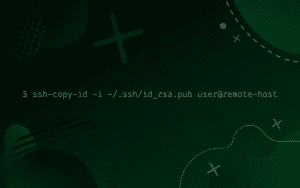
کلیدهای SSH را ایجاد کنید
میتوانیم از دستور ssh-keygen برای تولید جفتهای کلید SSH استفاده کنیم.
برای ایجاد جفت کلید SSH دستور زیر را در ترمینال خود اجرا کنید.
ssh-keygen
تا زمانی که برنامه تولید کلید را تمام کند، Enter را در هر فرمان فشار دهید. هنگامی که برنامه تولید کلید را به پایان رساند، با صفحه زیر روبرو خواهید شد.

افزودن کلید SSH به سرور
ssh-copy-id -i ~/.ssh/id_rsa.pub user@remote-host
هنگام تایپ دستور بالا در ترمینال خود، نام کاربری خود را جایگزین user و نام میزبان یا IP را جایگزین remote-host کنید.
در این حالت کاربر root است و IP میزبان 192.168.56.102 است بنابراین دستور بالا تبدیل می شود:
ssh-copy-id -i ~/.ssh/id_rsa.pub root@192.168.56.102
هنگامی که دستور بالا اجرا می شود، یک بار از شما درخواست می کند که تأیید کنید که آیا می خواهید ادامه دهید یا خیر.

Yes را تایپ کنید و برای ادامه اینتر را فشار دهید. و پسورد را تایپ نمایید. پس از وارد کردن رمز عبور، به شما اطلاع می دهد که کلید اضافه شده است .مانند شکل زیر.
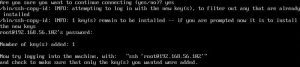
تصویر بالا نشان می دهد که کلید عمومی به دستگاه مقصد اضافه شده است و می توانیم ssh@destination را که در مورد ما root@192.168.56.102 است، اضافه کنیم.
اتصال به سرور SSH بدون رمز عبور
پس از افزودن کلید عمومی از طریق دستور ssh-copy-id، می توانیم هر زمان که بخواهیم ssh@destination را وارد کنیم و بدون نیاز به ارائه رمز عبور به دستگاه متصل شویم. دستور اصلی برای اتصال به سرور به صورت زیر است:
ssh user@remote-host
user را با نام کاربری خود و remote-hose را با IP میزبان یا نام میزبان جایگزین کنید. بنابراین اگر دستور بالا را طبق آموزش ما شخصی سازی کنید، به صورت زیر در می آید:
ssh root@192.168.56.102
هنگامی که دستور بالا اجرا می شود، اعلان زمان و تاریخ دقیق ورود شما به دستگاه مقصد را به شما اطلاع می دهد.
همچنین می توانید برای بررسی اینکه آیا به دستگاه مقصد متصل هستید یا خیر، دستور ls را اجرا کنید. این موضوع در تصویر زیر بیشتر نشان داده شده است.

همانطور که در تصویر بالا می بینید، ما اکنون با نام anaconda-ks.cfg وارد شده ایم که نام هاستی است که من برای این آموزش استفاده کردم.
با استفاده از ssh-copy-id، می توانید ورود بدون رمز عبور به سرور را فعال کنید. با این حال، فعال کردن احراز هویت بدون رمز عبور برای همه سیستم ها توصیه نمی شود. از این روش برای دسترسی به سرورهایی که به طور منظم استفاده می کنید بهره ببرید.
خلاصه
در این آموزش یاد گرفتیم که دستور ssh-copy-id چیست، چگونه کلیدهای SSH را تولید کنیم، چگونه با استفاده از دستور ssh-copy-id یک کلید SSH عمومی به سرور اضافه کنیم و احراز هویت بدون رمز عبور را برای سرور مقصد را فعال کنیم.
هنگام استفاده از این دستور، همیشه با احتیاط عمل کنید زیرا کانفیگ نادرست کلیدها می تواند منجر به نقض امنیت یا قفل شدن سیستم شود.
توجه: جهت خرید سرور های مجازی می توانید به وب سایت باماسرور مراجعه نمایید.






